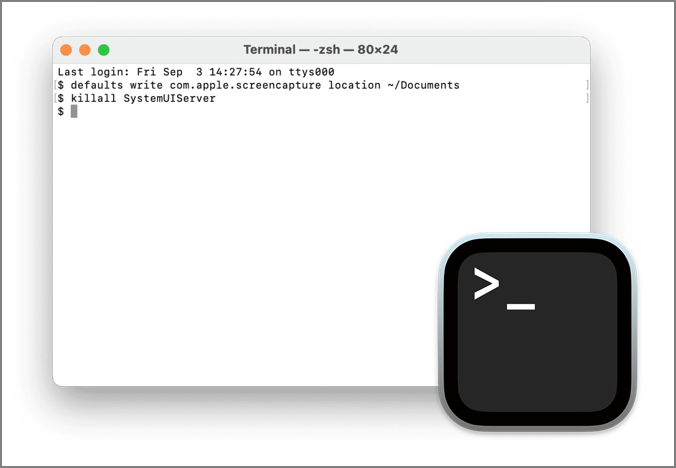Descargas totales
Contenido de la página
Temas candentes
Puntos clave del mejor software de formateo de discos duros:
- El mejor software de formateo de discos duros permite a la mayoría de los usuarios de Windows y Mac formatear sus discos de forma sencilla.
- También permite a los usuarios formatear disco duro, SSD, USB, tarjetas SD y discos duros externos a cualquier formato de sistema de archivos.
¿Cuál es el mejor software de formateo? ¿Cómo puedo formatear mi disco duro gratis? Sigue esta página y aprenderás
Qué es el software de formateo de discos duros?
Para entender qué es el software de formateo de discos duros, conozcamos primero qué significa aquí formatear disco:
El software de formateo de discos duros es una herramienta de formateo de discos de terceros creada por fabricantes de software y proveedores de servicios para ayudar a los usuarios normales a formatear sus dispositivos de almacenamiento. El software de formateo de discos duros ayuda a los usuarios a limpiar datos, restablecer el formato del sistema de archivos, arreglar eficazmente algunos errores internos causados por virus u otras razones en sus discos duros, unidades SSD, discos externos, unidades flash USB y tarjetas SD, etc.
¿Cómo seleccionar un software de formateo de disco duro perfecto? Tu lista de comprobación
Entonces, ¿cómo selecciono un software de formateo de discos duros perfecto o potente que me ayude a formatear o reformatear un disco duro de forma eficaz por mi cuenta? Aquí tienes una lista de comprobación que puede gustarte y que puedes seguir para aprender a elegir e identificar qué herramienta de formateo de discos duros puede satisfacer tus demandas:
| 📌Dificultad: | Si la herramienta es difícil o fácil de utilizar. |
| 💰Precio: | Si la herramienta de formateo del disco duro es cara o barata, o incluso gratuita. |
| 💻Compatibilidad: | Asegúrate de si el programa de formateo es compatible con tu sistema operativo actual. |
| 🎯Función: | Si la utilidad de formateo de disco puede satisfacer tus exigencias a la hora de formatear el dispositivo, borrar todos los datos existentes y ajustar el dispositivo al formato deseado que necesites. |
| ☎️Soporte técnico: | La asistencia técnica instantánea o el servicio de atención al cliente ayudan a veces cuando el proceso de formateo va mal. |
Entonces, ¿cuál es el mejor software para formatear discos duros? Pasa a la siguiente parte, y obtendrás una lista extraordinaria de los 9 mejores programas para formatear discos duros.
¿Cuál es el mejor software para formatear discos duros? Los 9 mejores recomendados
Cuando intentes encontrar un software fiable de formateo de discos duros, buscando la herramienta en Google o Ser, u otros sitios de descargas, obtendrás una lista de miles de herramientas de formateo de discos para Windows, macOS, Linux, Ubuntu y otras plataformas.
Pero, ¿qué herramienta te conviene más? Aquí hemos elegido 9 de los 20 software de formateo de discos duros y herramientas de formateo que la mayoría de los usuarios podrían aplicar en todo el mundo para restablecer sus discos a la perfección. Aquí tienes una lista de detalles sobre nuestras pruebas de estos software:
| 🔢Número de programas probados: | 20 programas y herramientas para formatear discos duros. |
| ✅Normas probadas: | Fácil de usar, sin riesgos y aplicable. |
| 👩🏼💻Plataformas soportadas: | Windows y macOS. |
| ⏱️Cuánto tiempo hicimos la prueba: | 20 días. |
| 💵Coste: | $1,000 |
Veamos aquí los 9 mejores programas para formatear discos duros:
- #1. EaseUS Partition Master - La mejor opción para principiantes🏆
- #2. HDD LLF
- #3. Explorador de archivos de Windows
- #4. Administración de discos
- #5. Símbolo del sistema
- #6. Herramienta de formateo de almacenamiento en disco USB HP
- #7. FAT32Format
- #8. Utilidad de Discos - [Mac]
- #9. Terminal - [Mac]
Ten en cuenta que si tu sistema operativo actual es Linux o Ubuntu, puedes consultar los siguientes tutoriales para obtener ayuda:
Resumen de los 9 mejores programas para formatear discos duros
¿Qué software se adapta mejor a tus necesidades? Sigue y consulta el resumen de los 9 mejores programas recomendados para formatear discos duros, y sabrás cuál es el mejor según tus exigencias:
#1. EaseUS Partition Master - La mejor opción para principiantes [Descarga gratuita y en español]
EaseUS Partition Master es un software de partición de disco que permite a los usuarios gestionar unidades de disco duro o unidades de estado sólido en PCs Windows de 32 o 64 bits y Servidores Windows (según Wikipedia). Es sofisticado al proporcionar soluciones completas de gestión de discos y particiones para todos los usuarios de Windows y propietarios de dispositivos de almacenamiento. Además de ayudar a crear, fusionar, ampliar y reducir particiones, también puedes formatear y restablecer rápidamente el formato de un disco a cualquier formato de sistema de archivos con unos simples clics.
#Características:
Con él, puedes ejecutar las siguientes operaciones en tus dispositivos de almacenamiento:
- Formatea rápidamente HDD/SSD, USB, tarjetas SD, discos externos, etc.
- Formatea el dispositivo a NTFS, FAT32, exFAT, EXT2/3/4.
- Convertir NTFS a FAT32, convertir FAT32 a NTFS sin formatear.
- Convertir MBR a GPT, dinámico en básico, primario en lógico.
- Clonar disco, migrar SO a HDD/SSD.
- Repara sistemas de archivos dañados y sectores defectuosos en dispositivos de almacenamiento.
- Ampliar la unidad C con o sin espacio no asignado.
- 1-clic para particionar un disco nuevo de una sola vez.
#Pros y Contras:
| ✅Pros | ⛔Cons |
|---|---|
|
|
# Crítica del editor:
# Comentario del usuario:
# Razón para elegirlo:
Es 100% gratuito aplicar su función de formateo para formatear discos con EaseUS Partition Master Free, y puedes obtener soporte técnico instantáneo siempre que tengas problemas usando este software. También es un formateador de discos duros Windows 11 perfecto que puedes aplicar para configurar cualquier dispositivo en Windows 11.
# Descarga el software para formatear discos duros: Haz clic en el botón aquí para descargar este software para formatear tu disco inmediatamente.
# Tutorial para Formatear Discos con EaseUS Partition Master
Puedes seguir la guía siguente para formatear unidades de disco:
Paso 1: Ejecute EaseUS Partition Master, haga clic con el botón derecho del ratón en la partición del disco duro que desea formatear y seleccione "Formatear".
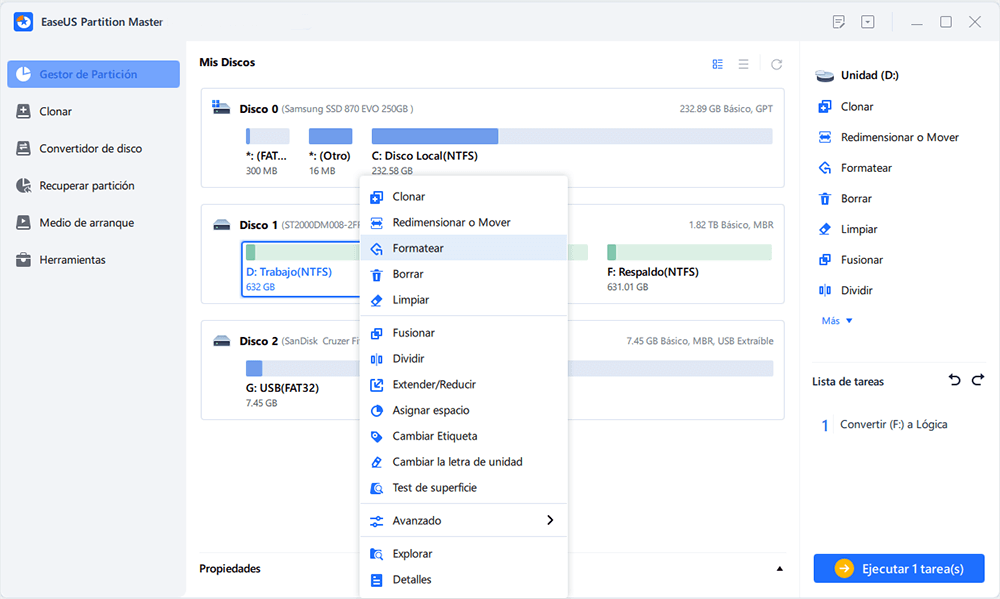
Paso 2: En la nueva ventana, configure la etiqueta Partición, Sistema de archivos (NTFS/FAT32/EXT32/EXT2/EXT3), y el tamaño del clúster para la partición a formatear, luego haga clic en "OK".
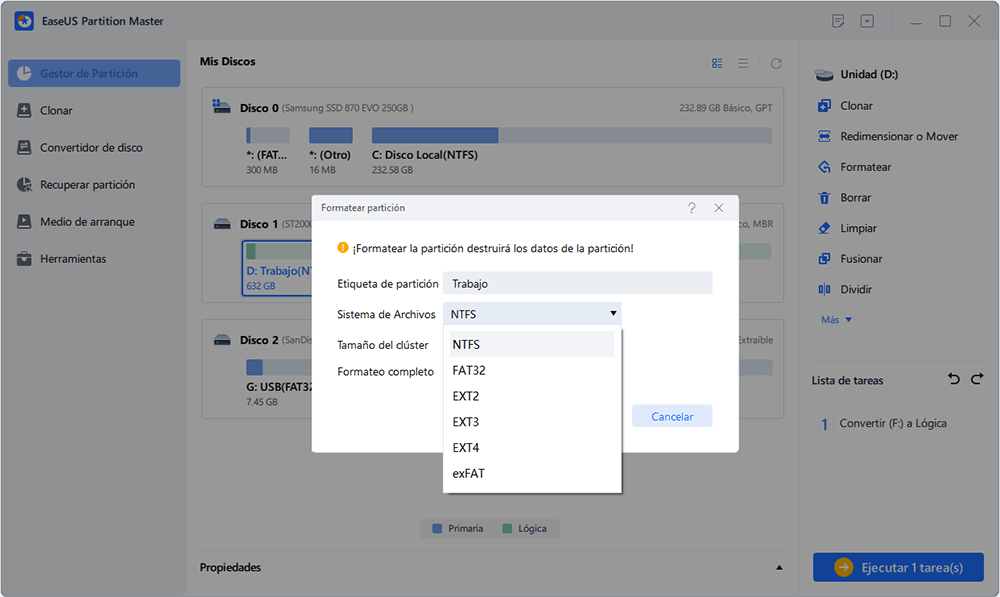
Paso 3: Verá una ventana de advertencia, haga clic en "Sí" en ella para continuar.
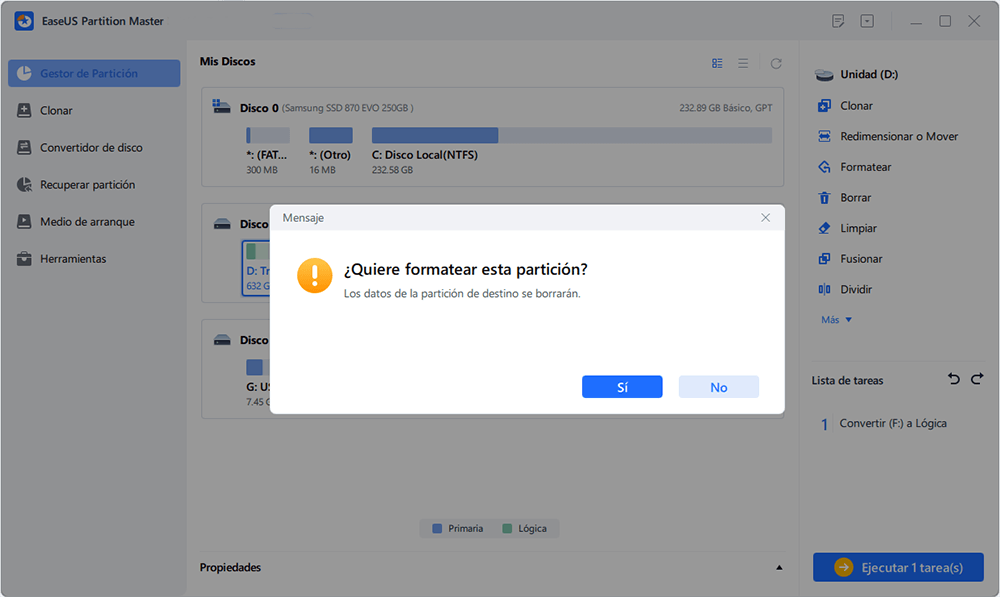
Paso 4: Haga clic en el botón "Ejecutar 1 tarea(s)" para revisar los cambios, luego haga clic en "Aplicar" para empezar a formatear la partición en su disco duro.
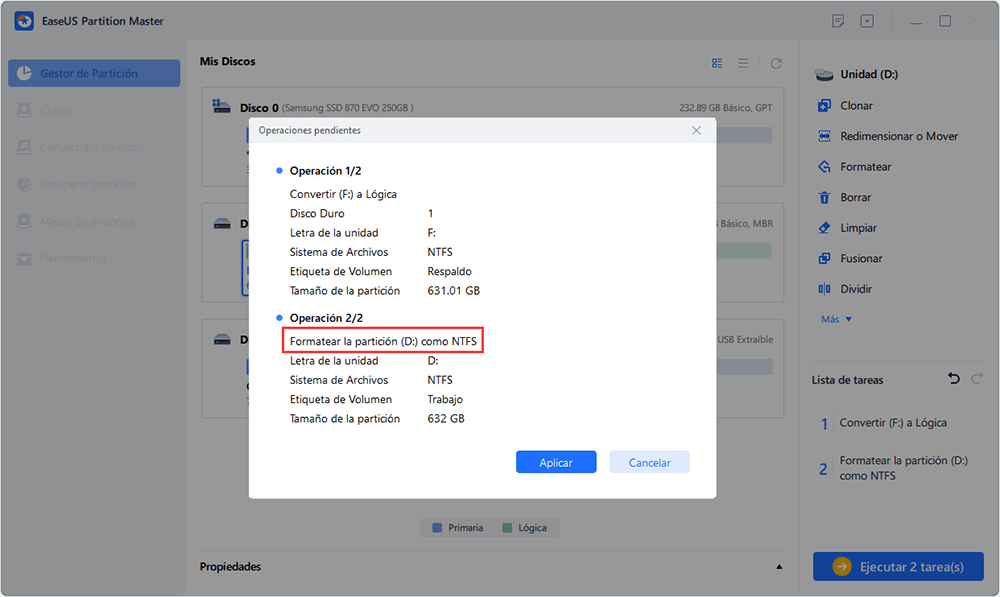
Si crees que EaseUS Partition Master es exactamente lo que necesitas para formatear particiones de disco y diferentes tipos de dispositivos de almacenamiento, no dudes en compartir esto con más de tus amigos en línea y ayudarles a gestionar eficazmente las unidades de disco como un experto:
#2. HDD LLF - Tu herramienta fiable de formateo de bajo nivel

HDD LLF, también conocida como herramienta de formateo a bajo nivel, es también un programa gratuito que permite a los usuarios ejecutar el formateo de Bajo Nivel en discos duros para marcar los cilindros y pistas de un disco como vacíos. Esta herramienta sirve para restablecer unidades de disco duro SATA, IDE y SCSI a su estado original.
Para conocer más detalles sobre el Formato de Bajo Nivel, puedes seguir este enlace de ayuda: Formato de alto nivel y formato de bajo nivel.
#Características:
- De uso gratuito.
- Formatea a bajo nivel discos duros, USB y discos duros externos.
- Limpia las particiones, el MBR y todos los datos de usuario.
#Pros y Contras:
| ✅Pros | ⛔Cons |
|---|---|
|
|
Nota: Aunque la herramienta de formato de bajo nivel es eficaz para restablecer el disco duro a su configuración original de fábrica, no te recomendamos que utilices esta herramienta con demasiada frecuencia. El formato de bajo nivel disminuiría la vida útil de los dispositivos de almacenamiento. Si sólo necesitas simplemente borrar datos y restablecer el formato del sistema de archivos, una herramienta fiable de formato de alto nivel como EaseUS Partition Master puede ayudarte plenamente.
# Razón para elegirlo:
HDD LLF es una herramienta profesional y gratuita para ejecutar formateos de bajo nivel en discos duros internos y externos, unidades SSD, USB y tarjetas SD. Hace que el formateo de bajo nivel sea sencillo y fácil para los usuarios normales. Cuando necesites restablecer la configuración de fábrica de una unidad de disco, merece la pena probarla.
# Crítica del editor:
# Comentario del usuario:
# Descarga del Software de Formateo de Bajo Nivel del Disco Duro: Puedes abrir este enlace en tu navegador y podrás descargar HDD Low Level Format Tool desde Download.cnet.com y luego: https://download.cnet.com/HDD-Low-Level-Format-Tool/3000-2094_4-75544788.html.
# Tutorial para Formatear Discos Duros con la Herramienta de Formateo de Bajo Nivel HDD LLF
#3. Explorador de archivos de Windows - La mejor utilidad gratuita de formateo de Windows

El Explorador de archivos de Windows es más bien un accesorio rápido de archivos y particiones de disco que permite a los usuarios de Windows localizar sus archivos guardados y particiones de disco duro en sus ordenadores. También sirve a los usuarios como utilidad gratuita de formateo cuando necesitan formatear sus dispositivos de almacenamiento y cambiar el formato del sistema de archivos.
#Características:
- Soporta formatear particiones de discos duros y discos duros SSD a NTFS.
- Formatea una tarjeta USB o SD, o un disco duro externo a FAT32 o exFAT.
- Admite dispositivos de almacenamiento de formato rápido y formato completo. Aprende: Formato rápido y Formato completo.
#Pros y Contras:
| ✅Pros | ⛔Cons |
|---|---|
|
|
# Razón para elegirlo:
El Explorador de Archivos de Windows es accesible y gratuito para que todos los usuarios de Windows puedan acceder y gestionar de forma sencilla sus dispositivos de almacenamiento y datos en los ordenadores. Los usuarios pueden aplicar esta herramienta para formatear discos gratis con simples clics. Opciones de formateo de disco más rápidas para principiantes.
# Descarga el Explorador de archivos para formatear discos duros: Ten en cuenta que no necesitas descargar e instalar el Explorador de archivos en tu PC. Este software está preinstalado en los ordenadores Windows. Puedes pulsar las teclas Windows + E y, a continuación, abrir esta herramienta para formatear las particiones de disco duro existentes en tu ordenador.
# Tutorial para Formatear Particiones de Disco Duro con el Explorador de Archivos
#4 Administración de discos - Utilidad de discos integrada en Windows para formatear discos
Administración de discos es una utilidad de disco gratuita proporcionada por Microsoft en los sistemas operativos Windows para ayudar a los usuarios de Windows a gestionar las particiones de disco por sí mismos. Entre sus múltiples funciones de gestión de disco, formatear particiones de disco es una función popular y útil que muchos usuarios experimentados utilizan ampliamente.
#Características:
- Formatea los discos duros internos y SSD a NTFS.
- Crea la partición y formatéala a NTFS, FAT32 o exFAT.
- Formatea USBs, tarjetas SD y particiones de discos duros externos a NTFS, FAT32 o exFAT.
Además de formatear particiones de disco, la Administración de discos también sirve para ampliar, reducir y eliminar volúmenes, inicializar el disco a MBR/GPT y mucho más.
#Pros y Contras:
| ✅Pros | ⛔Cons |
|---|---|
|
|
# Razón para elegirlo:
Administración de discos es una utilidad gratuita que sirve para formatear discos duros y dispositivos de almacenamiento en todos los ordenadores con Windows, para ayudar a gestionar las particiones de disco.
# Descarga Administración de discos para Formatear Discos Duros: Al ser similar al Explorador de Archivos, la Administración de discos también es un tutorial integrado en Windows que ayuda a los usuarios a gestionar directamente sus unidades de disco. Así que también puedes abrir Administración de discos directamente haciendo clic con el botón derecho en el icono de Inicio y seleccionando "Administración de Discos".
# Tutorial para Formatear Discos Duros con Administración de discos
#5. Símbolo del sistema - Formateador avanzado de discos para administradores

El Símbolo del sistema también es una utilidad de disco similar a la Administración de discos que proporciona Microsoft. Ayuda a los usuarios avanzados de Windows a procesar líneas de comando al sistema operativo para crear, ampliar, reducir y formatear particiones del disco duro. Por compleja que sea, la herramienta Símbolo del sistema se aplica más entre administradores avanzados y profesionales.
#Características:
- Formatea discos duros/SSD internos y externos a NTFS, FAT32 o exFAT.
- Formatea tarjetas SD, USBs a NTFS/FAT32/exFAT.
- Crea y formatea una partición en un disco duro.
#Pros y Contras:
| ✅Pros | ⛔Cons |
|---|---|
|
|
# Razón para elegirlo:
El Símbolo del sistema permite a los administradores acceder y ejecutar operaciones mediante líneas de comandos de forma gratuita a través del ordenador. Es una forma instantánea y familiar para la mayoría de los profesionales. Aunque un poco complejo, es realmente eficaz.
Sería prudente que los usuarios normales eligieran como ayuda el Explorador de archivos, la Administración de discos o un software de terceros para formatear el disco duro.
# Tutorial para Formatear Discos Duros con Línea de Comandos
#6. Herramienta HP de formateo de almacenamiento en disco USB - Formateador portátil de discos USB

HP USB Disk Storage Format Tool es una herramienta creada por HP, que sirve a los usuarios como utilidad de formato USB gratuita y portátil. Aunque HP ha dejado de desarrollar y servir esta herramienta, algunos usuarios siguen recomendándola como programa para formatear USB del mercado. Aunque está diseñada para usuarios de USB, sigue funcionando para formatear discos duros externos y unidades SSD externas.
#Características:
Entonces, ¿qué hay en esta herramienta de formato USB de HP que atrae a tanta gente que adora utilizarla? Consulta la lista de características aquí:
- Detecta y muestra automáticamente las unidades USB.
- Formatea cualquier unidad USB a NTFS o FAT32.
#Pros y Contras:
| ✅Pros | ⛔Cons |
|---|---|
|
|
# Crítica del editor:
# Razón para elegirlo:
La Herramienta HP de Formateo de Almacenamiento en Disco USB es compatible con los sistemas operativos anteriores Windows 10/8/7 y XP y no requiere instalación de software. Puedes utilizarla para formatear unidades USB con su archivo .exe.
Para los usuarios que quieran formatear sus discos internos o discos duros externos, EaseUS Partition Master Free puede satisfacer plenamente tus necesidades. Para obtener una guía detallada, puedes consultar el siguiente enlace:
Cómo formatear un SSD Windows 11
Aquí es donde este post te ayudará a aprender múltiples métodos para formatear SSDs de la forma correcta en Windows 11.
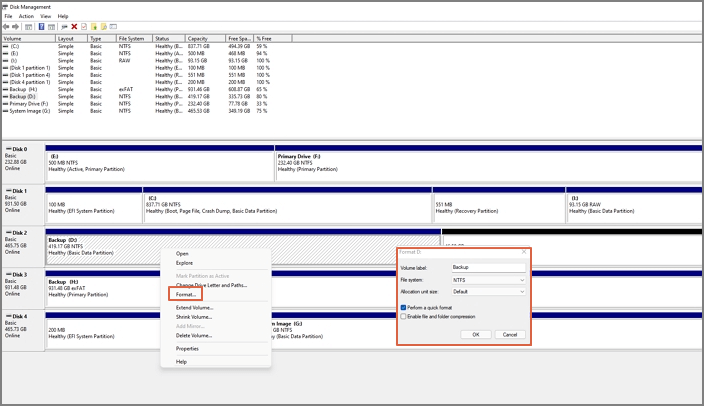
# Tutorial para Formatear Unidades USB con la Herramienta HP de Formateo de Almacenamiento en Disco USB
Paso 1. Conecta una unidad USB al PC.
Paso 2. Haz doble clic en el archivo HPUSBDisk.exe para iniciar la herramienta de formateo USB de HP.
Paso 3. Cuando detecte tu USB, selecciona el USB de destino y haz clic en "Iniciar".

#7. FAT32Format

Al igual que la Herramienta HP de Formateo de Almacenamiento en Disco USB, el formato FAT32 también es un programa gratuito que permite a los usuarios formatear unidades USB de gran tamaño (más de 32 GB) a FAT32. El formato FAT32, también conocido como FAT32Format, constituye el límite del formato de sistema de archivos FAT32 de Windows, que sólo permite establecer el formato FAT32 en dispositivos de almacenamiento de menos de 32 GB.
#Características:
- De uso gratuito.
- Formatea los USB grandes (32GB+) a FAT32.
#Pros y Contras:
| Pros | Contras |
|---|---|
|
|
# Crítica del editor:
# Razón para elegirlo:
La razón por la que lo recomendamos es porque se trata de una utilidad gratuita que rompe el límite de FAT32 en los ordenadores Windows, de modo que los usuarios pueden formatear simplemente sus unidades USB de más de 32 GB al formato FAT32.
Consejos que te pueden gustar: Formatear USB a FAT32
# Tutorial para Formatear Unidades USB Grandes con Formato FAT32
Paso 1. Conecta la unidad USB al ordenador Windows.
Paso 2. Haz doble clic en fat32format.exe para iniciar FAT32Format.
Paso 3. Selecciona la unidad USB en la sección de unidades, marca "Formateo rápido" y haz clic en "Iniciar".
Paso 4. Una vez hecho esto, haz clic en "Cerrar" para salir del proceso de formateo.
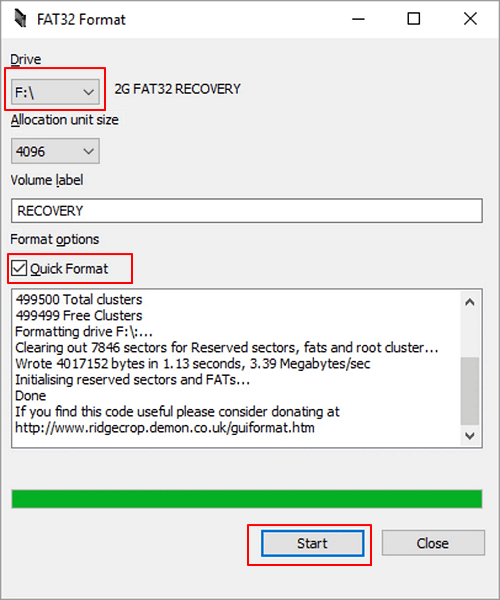
#8. Utilidad de Discos - Herramienta gratuita para formatear discos de Mac

La Utilidad de Discos es una herramienta de gestión de discos integrada en macOS que permite a todos los usuarios de Mac gestionar y particionar sus discos duros de forma gratuita. Al igual que la Administración de discos en Windows, esta herramienta también permite crear, eliminar y formatear discos duros para Mac con unos simples clics.
#Características:
- Disponible en todos los macOS.
- Crear y eliminar particiones.
- Repara y arregla los errores del disco duro con First-Aid.
- Formatea gratis el disco duro a APFS, HFS, FAT y exFAT.
#Pros y Contras:
| Pros | Contras |
|---|---|
|
|
# Razón para elegirlo:
Hay dos utilidades de formateo de disco disponibles en Mac. Una de ellas es la Utilidad de Discos. Para los usuarios normales de Mac, la Utilidad de Discos es más fácil de usar y de aplicar para gestionar particiones de disco.
# Tutorial para formatear discos duros con la Utilidad de Discos en Mac
Paso 1. Ve a Aplicaciones y haz clic en "Utilidades". Haz doble clic en "Utilidad de Discos" para abrirla.
Paso 2. Selecciona la partición del disco duro que quieras formatear y selecciona "Borrar".
Paso 3. Establece el formato del sistema de archivos de la unidad: APFS o HFS, y haz clic en "Borrar".

#9. Terminal - Herramienta de línea de comandos para formatear discos en Mac
El terminal es un programa de interfaz de línea de comandos, similar al Símbolo del sistema DiskPart, que permite a los usuarios de Mac procesar comandos al macOS para ejecutar la gestión del disco u otras operaciones. También sirve para formatear volúmenes de disco duro en Mac de forma gratuita.
#Características:
- Gratis
- Borra (formatea) el disco duro o los dispositivos de almacenamiento externo a APFS, HFS, FAT o exFAT.
#Pros y Contras:
| Pros | Contras |
|---|---|
|
|
# Razón para elegirlo:
La razón por la que algunos usuarios de Mac prefieren utilizar esta herramienta de línea de comandos - Terminal Mac para gestionar las particiones de disco en dispositivos basados en macOS. Al igual que las herramientas de formateo de Windows, preferimos Utilidad de Discos a Terminal para los principiantes de Mac.
# Tutorial para Formatear Discos Duros con Terminal Mac
Paso 1. Ve al Finder y haz clic en "Ir"> "Utilidades".
Paso 2. Haz doble clic para abrir Terminal.
Paso 3. Escribe diskutil eraseDisk FILE_SYSTEM DISK_NAME DISK_IDENTIFIER para borrar y formatear el disco duro de destino en Mac.
- Sustituye SISTEMA_DE_ARCHIVO por APFS, HFS o FAT32 al que suelas formatear el disco.
- Sustituye Nombre_disco por la etiqueta de tu disco y Identificador_disco por el número de disco.
Por ejemplo: sudo diskutil eraseDisk FAT32 MBRFormat /dev/disk2.
Los mejores programas para formatear discos duros son gratuitos para que los encuentres y descargues
En esta página, hemos encontrado y probado más de 20 programas de formateo de discos duros para usuarios de Windows y Mac. Después de más de medio mes, hemos probado y descubierto que 9 de ellos son excelentes para formatear particiones de disco duro o dispositivos de almacenamiento al formato de sistema de archivos deseado.
Ahora, están disponibles arriba que puedes seguir para conocer los detalles y encontrar el acceso oficial online para descargarlos gratis. Para una vista rápida, consulta aquí nuestra lista de los mejores programas para formatear discos duros:
- El mejor software de formateo de discos duros para principiantes en Windows - EaseUS Partition Master.
- La herramienta más sencilla para formatear discos duros de Windows - Explorador de archivos.
- La mejor herramienta de formateo de bajo nivel para discos duros - HDD LLF Herramienta de Formateo de Bajo Nivel.
- La mejor herramienta para formatear discos duros de Mac: Utilidad de Discos.
Además, como formatear es un proceso para deshacerte de todos los datos existentes en tus dispositivos de almacenamiento, es vital que crees una copia de seguridad de los archivos valiosos de tu disco en otra ubicación segura. Para una forma fácil y completa, puedes recurrir a un software gratuito de copia seguridad como EaseUS Todo Backup.
Preguntas frecuentes sobre el mejor software para formatear discos duros
Si aún tienes preguntas sobre el software de formateo de discos duros, consulta y encuentra respuestas aquí:
1. ¿Cuál es el mejor programa gratuito de formateo?
En Windows, el Explorador de archivos es bueno para que lo prueben los principiantes. Para un software gratuito y completo de formateo de discos duros, EaseUS Partition Master Free Edition puede satisfacer tus demandas.
En Mac, la Utilidad de Discos es la mejor opción para los usuarios de Mac.
2. ¿Puedo formatear un disco duro gratis?
Sí, en un ordenador Windows, puedes utilizar el Explorador de Archivos para formatear las particiones del disco duro:
- Abre el Explorador de Archivos, haz clic con el botón derecho en el disco duro de destino y selecciona "Formatear".
- Establece un nuevo sistema de archivos y haz clic en "Iniciar".
- Pulsa "Aceptar" cuando finalice el proceso de formateo.
En Mac, puedes recurrir a la Utilidad de Discos para formatear un volumen de disco duro:
- Abre la Utilidad de Discos, selecciona la unidad de destino y elige "Borrar".
- Establece un nuevo formato y haz clic en "Borrar" para confirmar el formateo del disco duro.
3. ¿Existe alguna herramienta que pueda formatear el disco duro a FAT32?
Sí, en Windows puedes recurrir al Explorador de archivos o a la Administración de discos para formatear a FAT32 una partición de disco duro de menos de 32 GB. Si tu disco tiene más de 32 GB, puedes recurrir a EaseUS Partition Master para formatear la unidad grande a FAT32 con éxito.
¿En qué podemos ayudarle?
Reseñas de productos
-
Me encanta que los cambios que haces con EaseUS Partition Master Free no se aplican inmediatamente a los discos. Hace que sea mucho más fácil interpretar lo que sucederá después de haber hecho todos los cambios. También creo que el aspecto general de EaseUS Partition Master Free hace que cualquier cosa que estés haciendo con las particiones de tu ordenador sea fácil.
Seguir leyendo -
Partition Master Free puede redimensionar, mover, fusionar, migrar y copiar discos o particiones; convertir a local, cambiar la etiqueta, desfragmentar, comprobar y explorar la partición; y mucho más. Una actualización Premium añade soporte técnico gratuito y la posibilidad de redimensionar volúmenes dinámicos.
Seguir leyendo -
No creará imágenes en caliente de tus discos ni los alineará, pero como está acoplado a un gestor de particiones, te permite realizar muchas tareas a la vez, en lugar de limitarte a clonar discos. Puedes mover particiones, redimensionarlas, desfragmentarlas y mucho más, junto con el resto de herramientas que esperarías de una herramienta de clonación.
Seguir leyendo
Artículos relacionados
-
¿Cómo crear una partición Windows 11? [Solucionado]
![author icon]() Luis/2025/11/14
Luis/2025/11/14 -
Cómo comprobar el estado de la tarjeta SD en Windows [Seguro y Eficiente]
![author icon]() Luis/2025/11/14
Luis/2025/11/14 -
Cómo Clonar Disco Duro a SSD Samsung | 2025 Tutorial
![author icon]() Pedro/2025/11/14
Pedro/2025/11/14 -
Cómo redimensionar la partición EXT4 en Windows 11/10
![author icon]() Luna/2025/11/14
Luna/2025/11/14